
Примио сам поруку о грешци која каже За покретање мотора потребан је ГПУ компатибилан са Д3Д11 када покренете апликацију или игру као што су Фортните или Валорант. То је уобичајена грешка и значи да ваш ГПУ не подржава потребне хардверске карактеристике Дирецт3Д 11. Али не брините. Можете то лако поправити.
Шта је Д3Д11 компатибилна ГПУ грешка?
Д3Д11 је скраћеница од Дирецт3Д 11, који се користи за приказивање 3Д графике. Ако систем не препозна Д3Д11 компатибилан ГПУ, можда ћете добити грешку ГПУ компатибилног са Д3Д11 и одређени програми неће моћи да раде. Може се јавити из више разлога.
Пре него што започнете било какво напредно решавање проблема, уверите се ваш рачунар испуњава минималне захтеве игре или апликације коју отварате. Ове информације су обично доступне на њиховој званичној веб страници. Ако ваш рачунар није довољно моћан да покрене програм, можете размислите о надоградњи .
Исправке које треба испробати:
Ево 4 доказане методе за Грешка ГПУ компатибилног са Д3311 . Не морате их све испробати. Само идите низ листу док не пронађете онај који ради.
- Ажурирајте ДирецтКс
- Ажурирајте драјвер за ГПУ
- Преузмите ДирецтКс Енд-Усер Рунтиме Веб Инсталлер
- Покрените игру на наменском ГПУ-у
Поправка 1 – Ажурирајте ДирецтКс
Ако ваш рачунар користи старију верзију ДирецтКс-а од ДирецтКс-а 11, можда неће подржавати ДирецтКс 11 функције. У овом случају, требало би да ажурирате ДирецтКс.
Прво проверите верзију ДирецтКс-а на рачунару.
- На тастатури истовремено притисните тастер са Виндовс логотипом и Р да бисте позвали команду Покрени. Тип дкдиаг и кликните У реду .
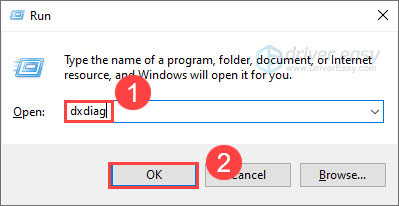
- Проверите своју ДирецтКс верзију. Ако је 12 или 11, ДирецтКс је већ ажуриран и можете прећи на друго решење . Ако је нижи, пратите кораке у наставку да бисте га ажурирали.
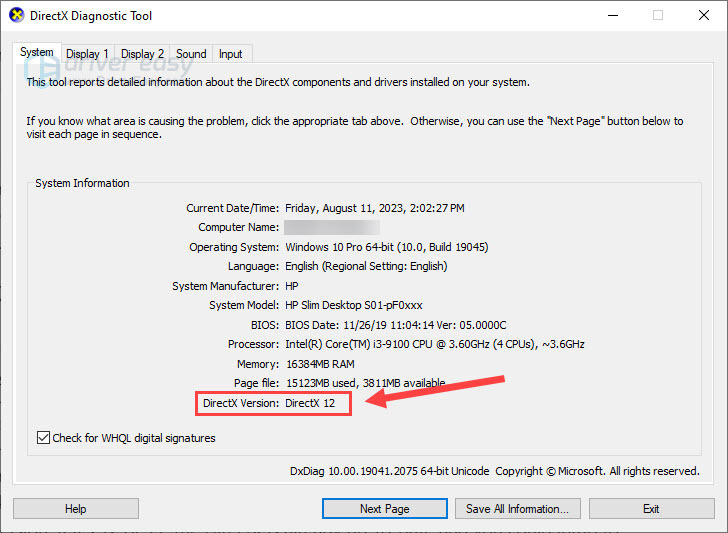
На Виндовс 11, 10, 8 и 7 можете једноставно инсталирајте најновије исправке за Виндовс да ажурирате ДирецтКс.
- На тастатури притисните Тастер са Виндовс логотипом и И истовремено да отворите апликацију за подешавања оперативног система Виндовс. Затим кликните Ажурирање и безбедност .
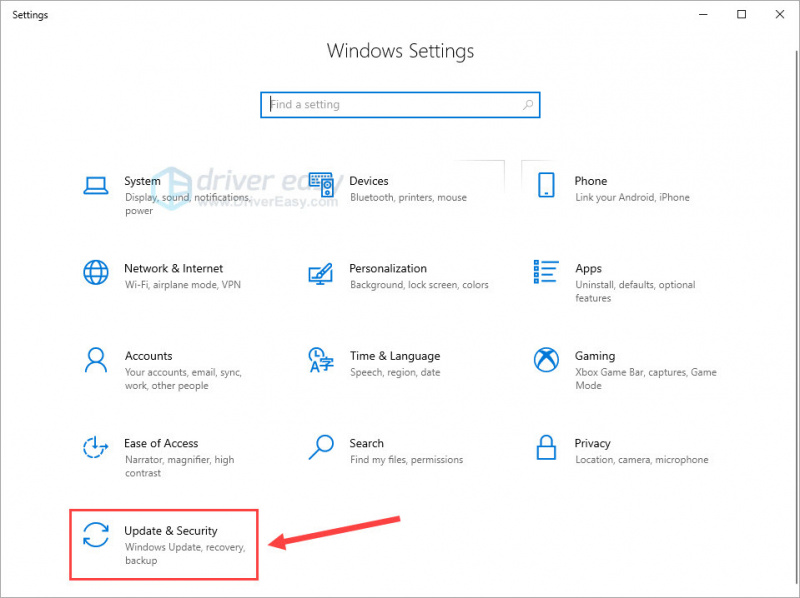
- Кликните Провери ажурирања .
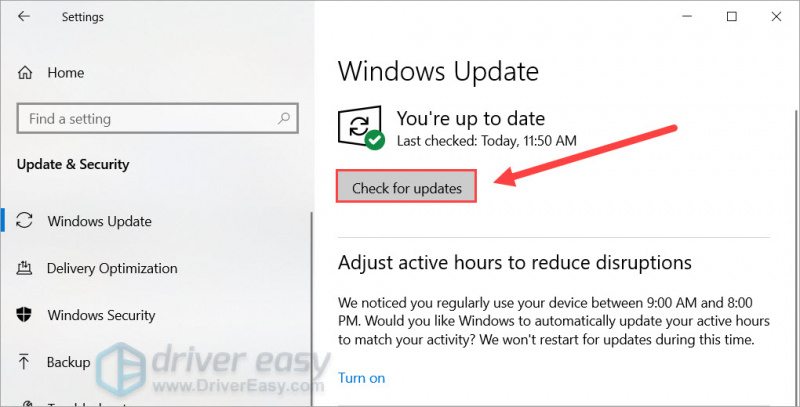
Пратите упутства на екрану да бисте инсталирали најновију исправку за Виндовс, што може потрајати. Када завршите, проверите да ли је верзија ДирецтКс ажурирана. Ако проблем и даље постоји, пређите на следећу исправку.
Поправка 2 – Ажурирајте драјвер за ГПУ
Драјвери управљају комуникацијом вашег хардвера као што је ГПУ са рачунарским системом. Ако је неисправан или ажуриран, ваш ГПУ неће радити исправно. Да бисте одржавали своје уређаје у врхунском стању, требало би да редовно ажурирате њихове управљачке програме. А ево два начина да то урадите:
Опција 1 - ручно
Да бисте добили драјвер за ГПУ, потребно је да посетите веб локацију произвођача ( АМД , НВИДИА , или Интел ), пронађите управљачки програм који одговара вашој специфичној верзији Виндовс верзије (на пример, Виндовс 32-бит) и ручно преузмите управљачки програм.
Када преузмете одговарајући управљачки програм, двапут кликните на преузету датотеку и пратите упутства на екрану да бисте инсталирали управљачки програм.
Опција 2 - Аутоматски
Ако немате времена, стрпљења или компјутерских вештина да ажурирате ГПУ драјвера ручно, можете то урадити аутоматски помоћу Дривер Еаси .
Дривер Еаси ће аутоматски препознати ваш систем и пронаћи исправне драјвере за њега. Не морате тачно да знате који систем ради на вашем рачунару, не морате да ризикујете да преузмете и инсталирате погрешан драјвер и не морате да бринете да ли ћете погрешити приликом инсталирања.
Можете аутоматски ажурирати своје драјвере са БЕСПЛАТНОм или Про верзијом Дривер Еаси-а. Али са Про верзија потребно је само 2 клика:
- Преузимање и инсталирајте Дривер Еаси.
- Покрените Дривер Еаси и кликните на Скенирај одмах дугме. Дривер Еаси ће затим скенирати ваш рачунар и открити све проблематичне драјвере.
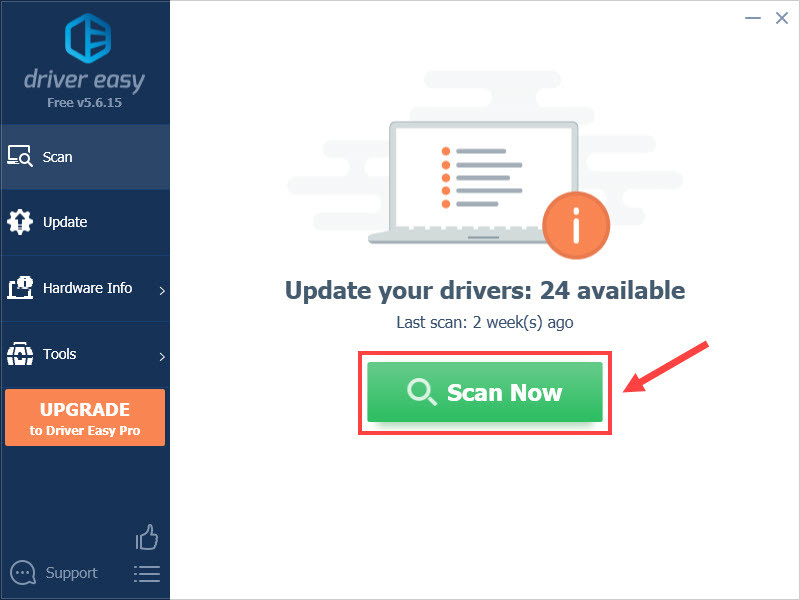
- Кликните Ажурирај све да аутоматски преузмете и инсталирате исправну верзију свих драјвера који недостају или су застарели на вашем систему (ово захтева Про верзија – од вас ће бити затражено да надоградите када кликнете Ажурирај све ).
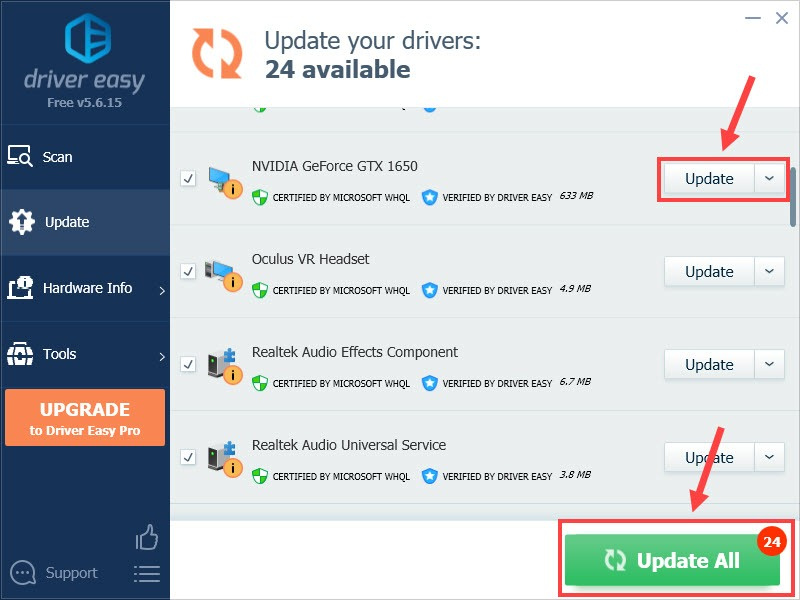
Ако вам је потребна помоћ, контактирајте Дривер Еаси тим за подршку ат суппорт@дривереаси.цом .
Погледајте да ли се грешка поново појављује када отворите игру. Ако јесте, немојте фрустрирати. Постоји још неколико поправки које можете испробати.
Исправка 3 – Преузмите ДирецтКс Енд-Усер Рунтиме Веб Инсталлер
ДирецтКс Енд-Усер Рунтиме Веб Инсталлер може да замени недостајуће или оштећене ДирецтКс датотеке и може да реши проблем компатибилности са Д3Д11.
- Иди на Мицрософт локација за преузимање и преузмите Мицрософтов ДирецтКс Енд-Усер Рунтиме инсталатер.
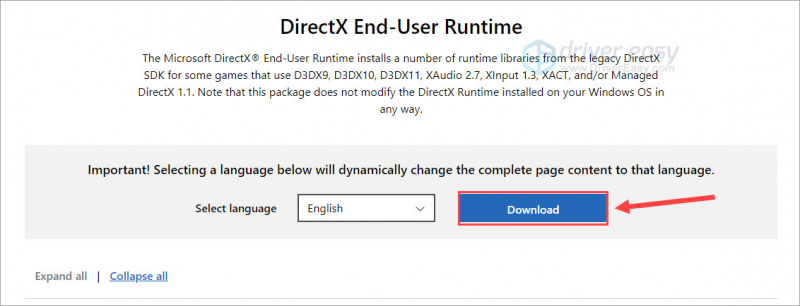
- Отвори дквебсетуп.еке датотеку и пратите упутства на екрану да бисте инсталирали софтвер на рачунар.
Поново покрените рачунар да бисте применили промене и све датотеке које недостају треба да буду замењене. Ако је проблем и даље присутан, погледајте следећи метод.
Исправка 4 – Покрените игру на наменском ГПУ-у
Ако имате и интегрисану графичку картицу и наменску картицу на рачунару, обавезно покрените игру на наменском ГПУ-у. Могао би да се позабави захтевнијим задацима као што је играње игара и спречи могући проблем компатибилности са Д3Д11.
- На радној површини кликните десним тастером миша на било који празан простор и кликните Подешавања екрана .
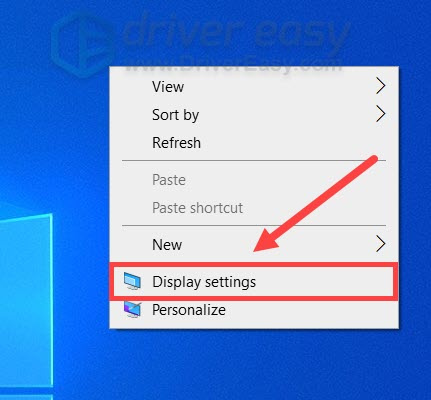
- Померите се до одељка Вишеструки прикази и кликните Подешавања графике .
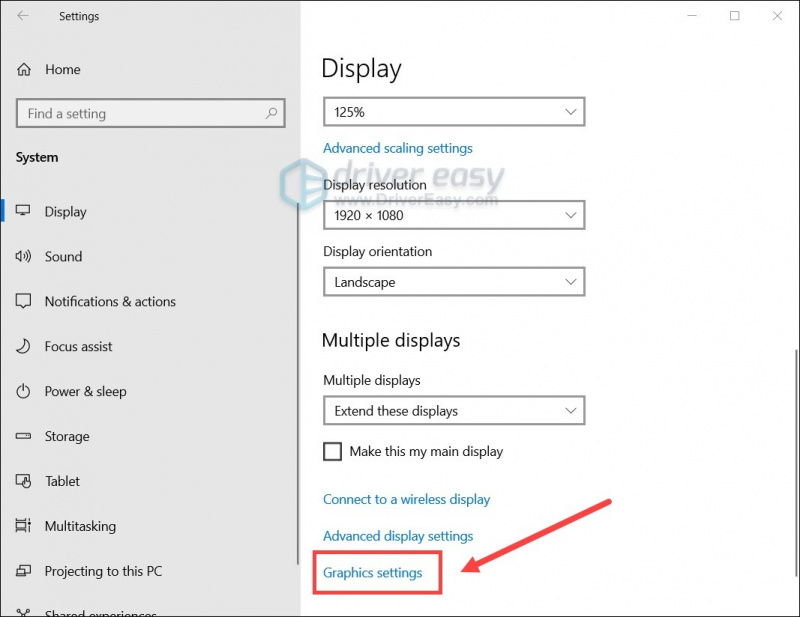
- Кликните Прегледај да бисте навели програм или игру која покреће грешку.
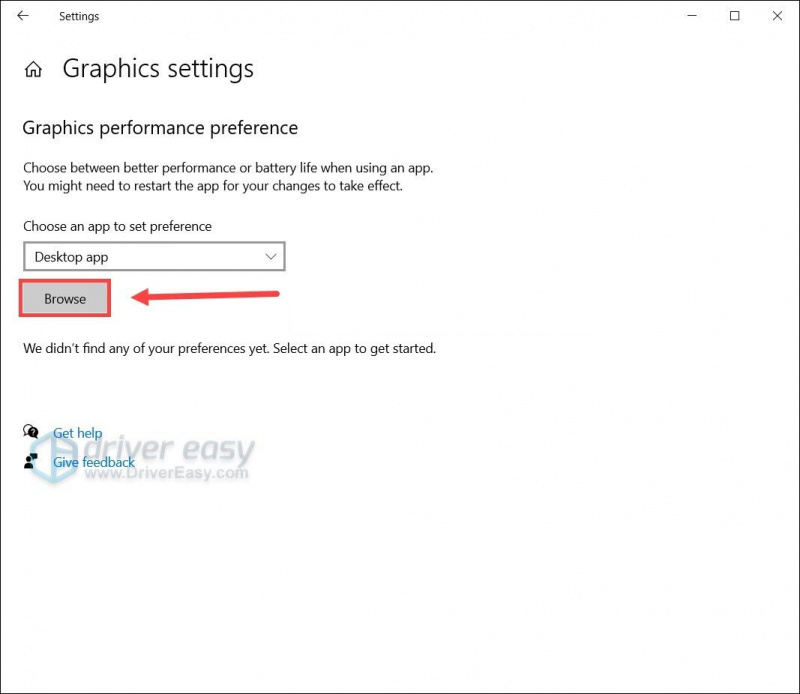
- Кликните Опције .

- Изабери Високих перформанси да користите наменски ГПУ и кликните сачувати .
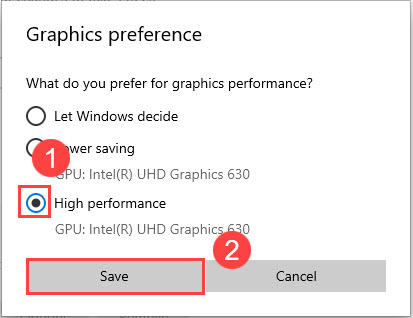
Покрените игру или програм да видите да ли порука о грешци сада нестаје.
Надамо се да вам је једна од горе наведених поправки помогла да се решите грешке А Д3Д11 компатибилан ГПУ је потребан за покретање грешке мотора. Ако имате било каквих питања или сугестија, слободно оставите коментар испод.


![[Решено] Роблок се заглавио на екрану за учитавање](https://letmeknow.ch/img/knowledge/77/roblox-stuck-loading-screen.jpg)
![Експедиција 33 Фатална грешка грешке [Решена!]](https://letmeknow.ch/img/knowledge-base/6D/expedition-33-fatal-error-crash-solved-1.png)

![[Решено] Скуад Миц Нот Воркинг - Водич за 2021](https://letmeknow.ch/img/sound-issues/91/squad-mic-not-working-2021-guide.jpg)
